삼성폰에서 갤럭시 AI 끄는 방법

삼성폰에서 Galaxy AI를 더 이상 사용할 필요가 없다면, 매우 간단한 작업으로 끌 수 있습니다. 삼성 휴대폰에서 Galaxy AI를 끄는 방법은 다음과 같습니다.
이제 타사 챗봇을 사용하지 않고도 WhatsApp에서 공식 ChatGPT와 채팅할 수 있습니다. 사용자는 OpenAI 계정을 등록하거나 연결할 필요 없이, ChatGPT 전화번호를 추가하거나 ChatGPT QR 코드를 스캔하여 ChatGPT를 WhatsApp 채팅 목록에 추가하기만 하면 됩니다. WhatsApp에서 ChatGPT를 사용하는 방법에 대한 가이드입니다.
WhatsApp은 ChatGPT를 사용하기에 좋은 곳이 되어가고 있습니다.
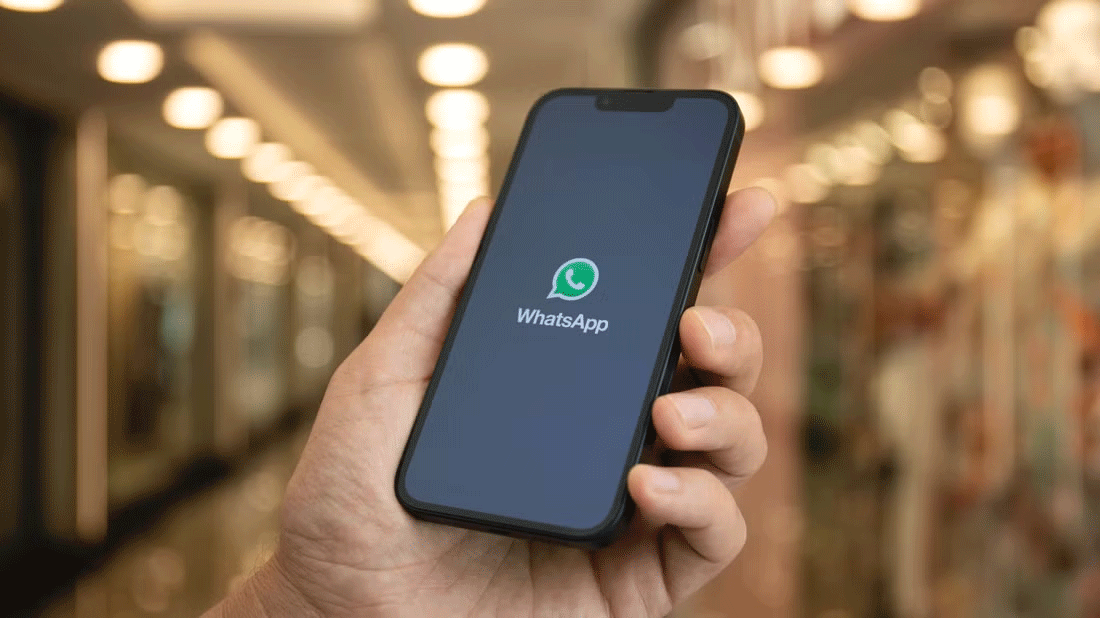
WhatsApp은 놀라운 기능과 보안에 중점을 두어 엄청난 인기를 얻었습니다. 하지만 이 무료 메시징 앱을 사용해야 할 또 다른 이유가 필요하다면 ChatGPT와의 향상된 통합을 고려해 보세요.
이제 사용자는 음성 메시지를 사용하여 ChatGPT와 채팅하고 이미지를 업로드할 수 있습니다.
첫 번째 통합은 2024년 12월에 이루어졌으며, OpenAI는 WhatsApp 사용자가 1-800-242-8478(또는 1-800-CHATGPT)로 문자를 보내면 AI 챗봇을 사용할 수 있다고 발표했습니다.
이제 OpenAI는 WhatsApp에서 ChatGPT에 사용할 수 있는 기능을 확장했습니다. 이제 분석을 위해 ChatGPT에 이미지를 업로드하거나 대화에 정보를 추가할 수 있습니다. 이제 사용자는 음성 메시지를 사용하여 ChatGPT와 채팅할 수도 있습니다. 어떤 경우에는 메시지를 입력하는 것보다 이 방법이 더 유용할 수 있습니다.
곧 무료 ChatGPT 계정이나 유료 구독을 연결하여 AI 도우미의 더욱 다양한 활용법을 활용할 수 있게 됩니다. 현재 WhatsApp을 통한 ChatGPT 메시지에는 제한이 있습니다. 미국에 있는 사람이라면 누구나 ChatGPT를 이용해 같은 번호로 전화를 걸어 음성 채팅을 할 수 있지만, 한 달에 채팅 시간은 15분으로 제한됩니다.
WhatsApp은 ChatGPT를 이용한 빠른 채팅에 적합합니다.
WhatsApp에 ChatGPT가 완벽하게 통합된 것은 아니지만, 휴대폰에 다른 앱을 다운로드하거나 앱 간에 전환하지 않고도 챗봇을 사용할 수 있는 좋은 방법을 제공합니다. 그리고 OpenAI는 널리 사용되는 이 앱과의 통합을 지속적으로 개선하고자 하는 것 같습니다.
선택할 수 있는 무료 AI 챗봇이 여러 개 있지만 ChatGPT는 속도와 편의성 면에서 꾸준히 선두를 달리고 있습니다. WhatApp에서 더 많은 사용자가 ChatGPT를 활용할 수 있게 되면 AI 주도권을 향한 경쟁에서 WhatApp의 인기가 확실히 높아질 것입니다.
OpenAI 역시 ChatGPT에 고급 기능을 빠르게 추가하고 있습니다. 2025년 1월, ChatGPT는 사용자 지원 없이 웹에서 작업을 수행할 수 있는 Operator 에이전트를 추가했습니다. 현재 이 기능은 가장 비싼 구독 플랜에만 제한되어 있습니다.
WhatsApp에서 ChatGPT를 사용하는 방법
1단계:
WhatsApp 인터페이스에서 오른쪽 상단에 있는 더하기 아이콘을 클릭하세요. 그런 다음 새 연락처를 탭하여 ChatGPT 연락처를 WhatsApp에 추가합니다.
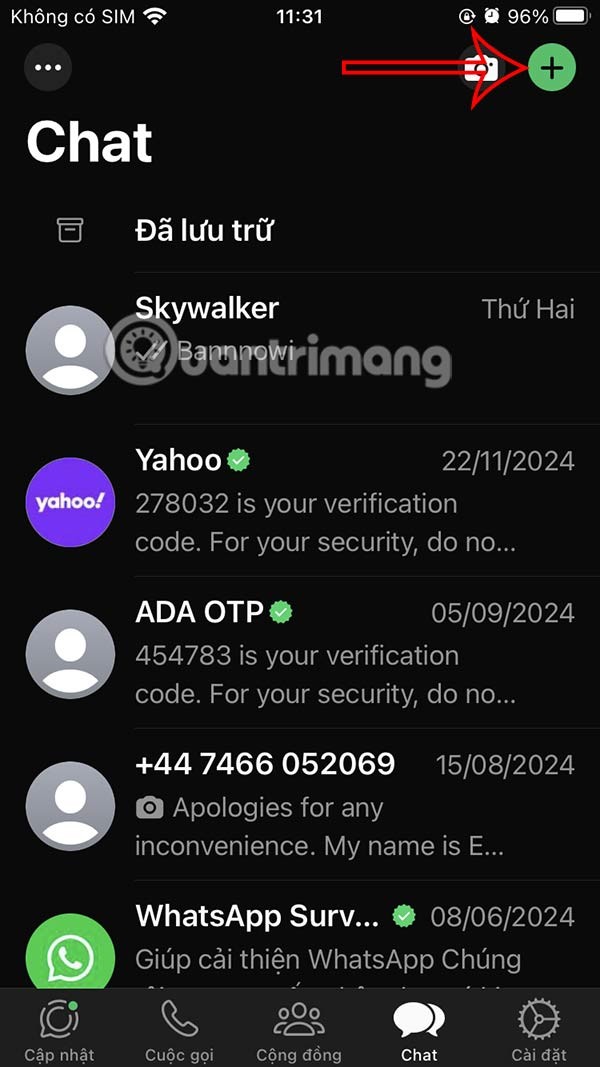
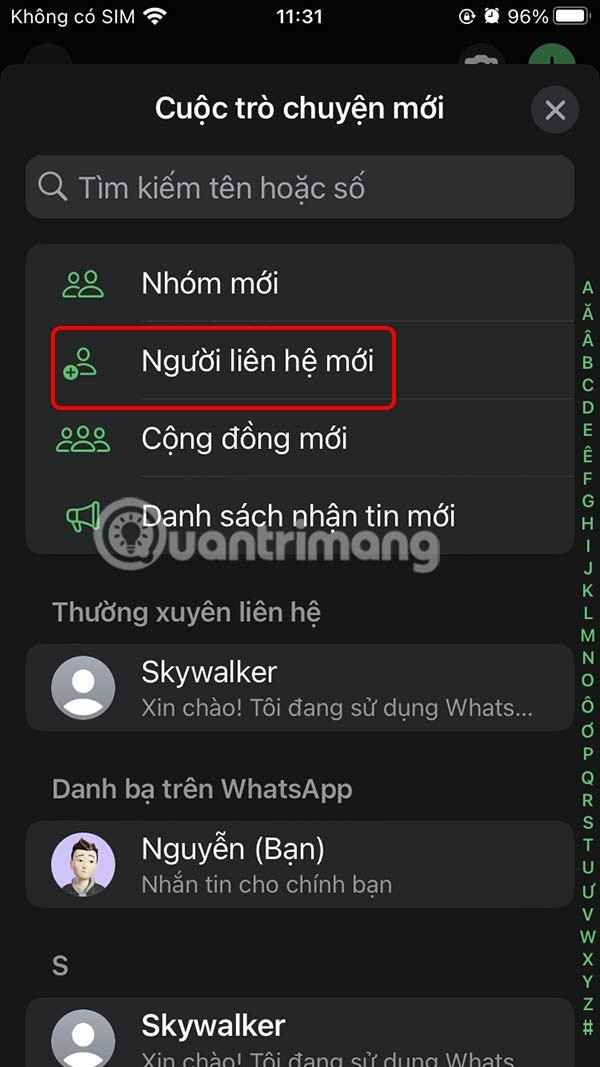
2단계:
연락처를 추가하려면 1-800-2428478 번호를 입력하거나 아래 이미지에 따라 QR 코드로 추가를 클릭하여 ChatGPT 계정 QR 코드를 스캔합니다.
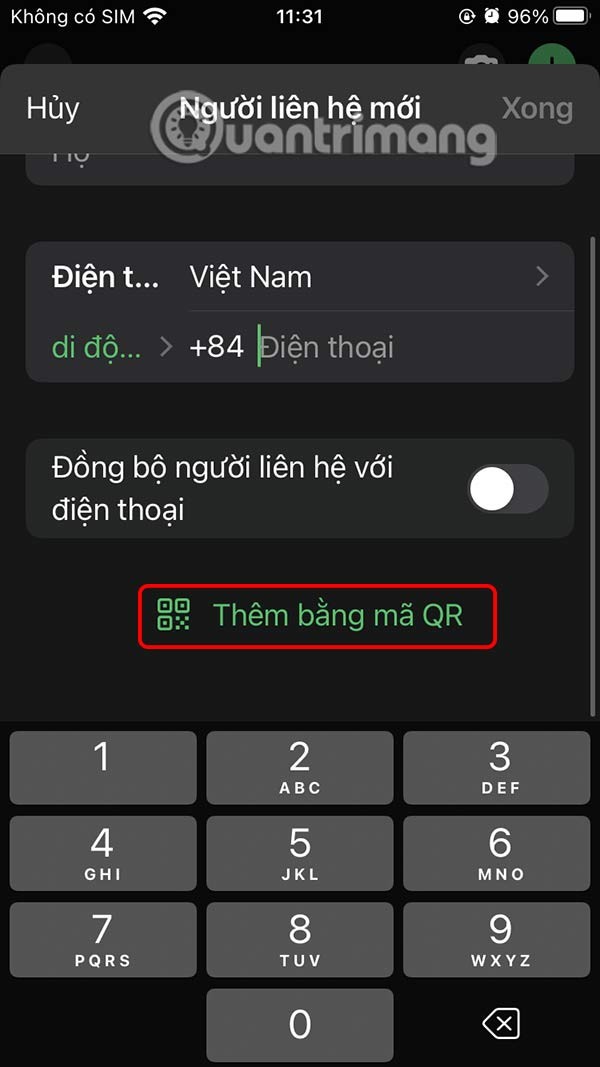
WhatsApp에 연락처를 추가하기 위해 ChatGPT 계정 QR 코드를 스캔합니다.
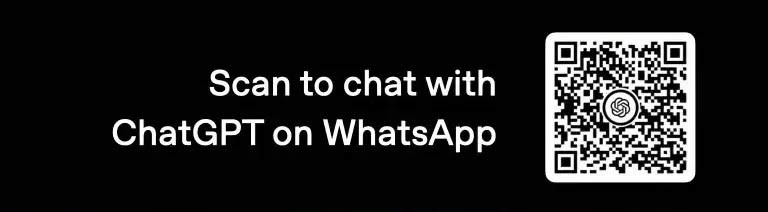
3단계:
그런 다음 WhatsApp이 ChatGPT 계정에 연결되면 채팅 계속을 클릭합니다 . 우리는 평소처럼 WhatsApp으로 ChatGPT에 즉시 연결되어 이 AI 챗봇과 채팅했습니다.
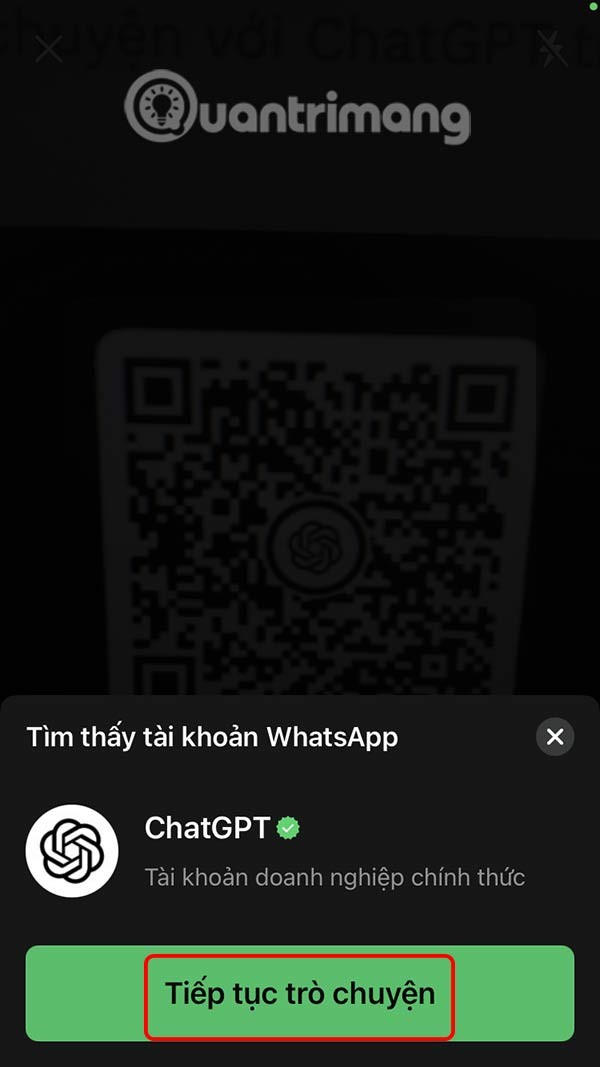
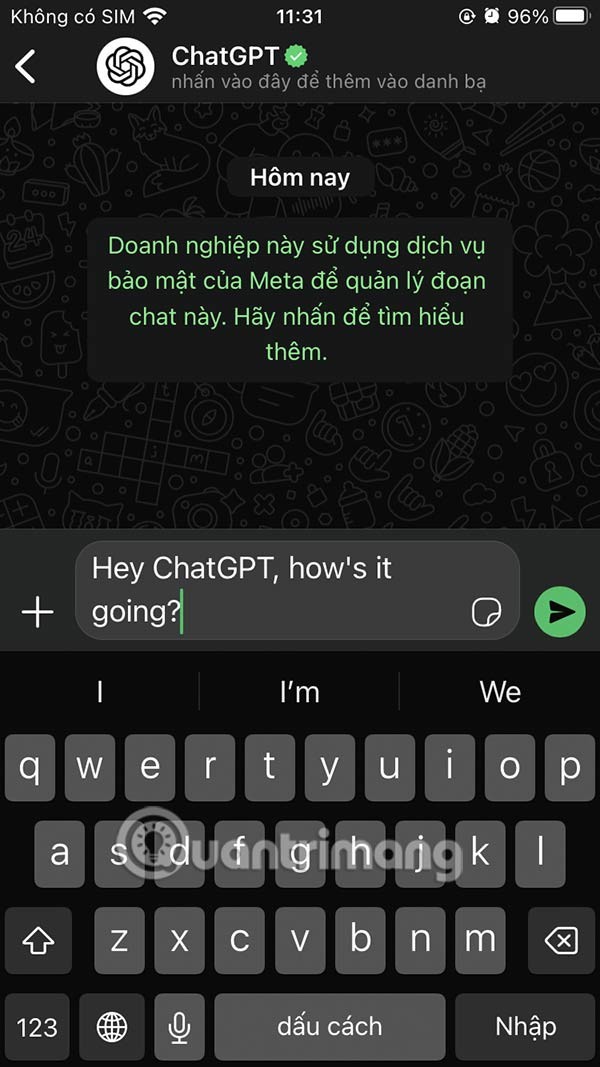
이제 평소처럼 ChatGPT에 질문을 보내고 챗봇이 답변할 때까지 기다리세요.
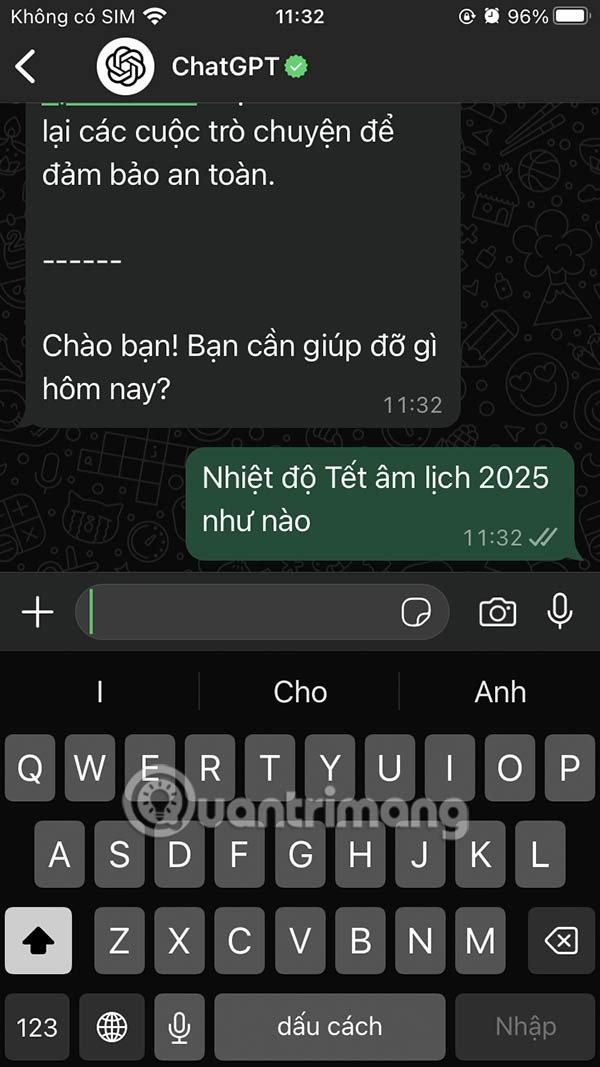
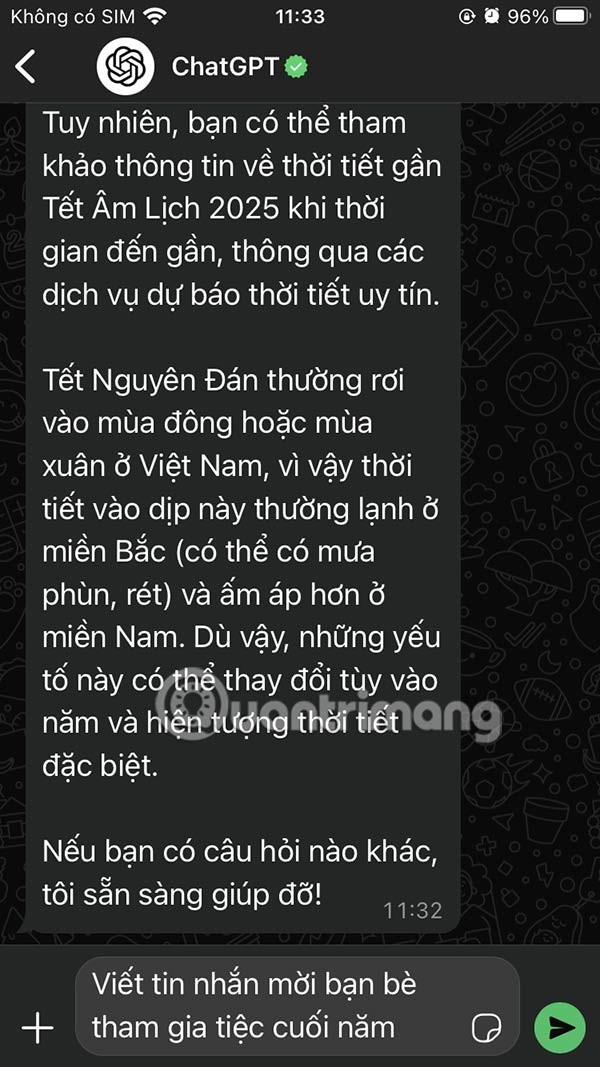
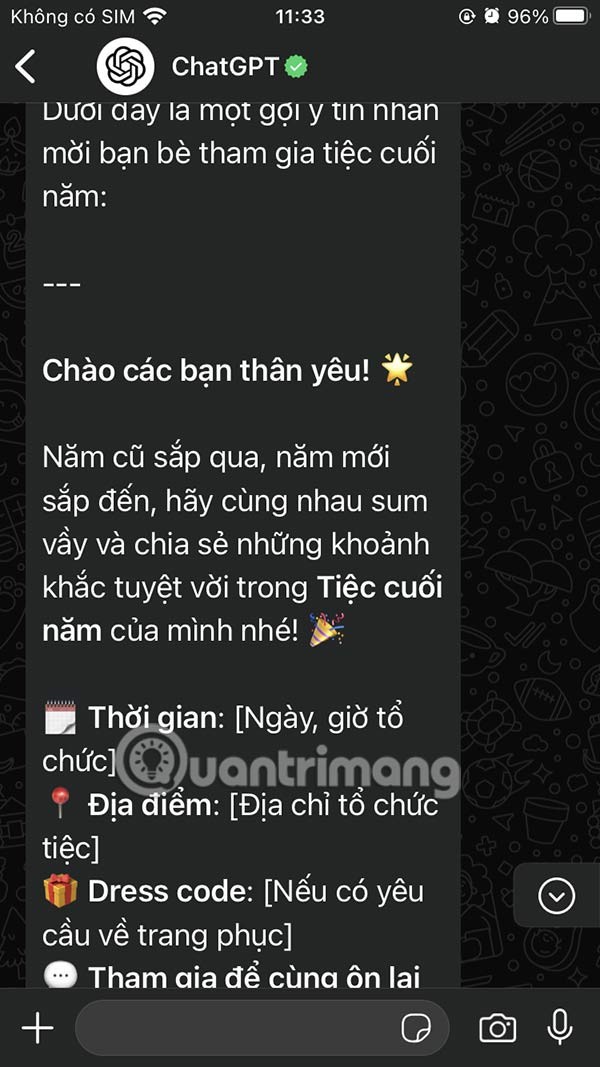
현재 WhatsApp의 ChatGPT는 멀티미디어 파일이 아닌 일반 메시징만 지원합니다.
WhatsApp에서 ChatGPT를 사용하는 방법에 대한 비디오 튜토리얼
삼성폰에서 Galaxy AI를 더 이상 사용할 필요가 없다면, 매우 간단한 작업으로 끌 수 있습니다. 삼성 휴대폰에서 Galaxy AI를 끄는 방법은 다음과 같습니다.
인스타그램에 AI 캐릭터를 더 이상 사용할 필요가 없다면 빠르게 삭제할 수도 있습니다. 인스타그램에서 AI 캐릭터를 제거하는 방법에 대한 가이드입니다.
엑셀의 델타 기호는 삼각형 기호라고도 불리며, 통계 데이터 표에서 많이 사용되어 숫자의 증가 또는 감소를 표현하거나 사용자의 필요에 따라 모든 데이터를 표현합니다.
모든 시트가 표시된 Google 시트 파일을 공유하는 것 외에도 사용자는 Google 시트 데이터 영역을 공유하거나 Google 시트에서 시트를 공유할 수 있습니다.
사용자는 모바일 및 컴퓨터 버전 모두에서 언제든지 ChatGPT 메모리를 끌 수 있도록 사용자 정의할 수 있습니다. ChatGPT 저장소를 비활성화하는 방법은 다음과 같습니다.
기본적으로 Windows 업데이트는 자동으로 업데이트를 확인하며, 마지막 업데이트가 언제였는지도 확인할 수 있습니다. Windows가 마지막으로 업데이트된 날짜를 확인하는 방법에 대한 지침은 다음과 같습니다.
기본적으로 iPhone에서 eSIM을 삭제하는 작업도 우리가 따라하기 쉽습니다. iPhone에서 eSIM을 제거하는 방법은 다음과 같습니다.
iPhone에서 Live Photos를 비디오로 저장하는 것 외에도 사용자는 iPhone에서 Live Photos를 Boomerang으로 매우 간단하게 변환할 수 있습니다.
많은 앱은 FaceTime을 사용할 때 자동으로 SharePlay를 활성화하는데, 이로 인해 실수로 잘못된 버튼을 눌러서 진행 중인 화상 통화를 망칠 수 있습니다.
클릭 투 두(Click to Do)를 활성화하면 해당 기능이 작동하여 사용자가 클릭한 텍스트나 이미지를 이해한 후 판단을 내려 관련 상황에 맞는 작업을 제공합니다.
키보드 백라이트를 켜면 키보드가 빛나서 어두운 곳에서 작업할 때 유용하며, 게임 공간을 더 시원하게 보이게 할 수도 있습니다. 아래에서 노트북 키보드 조명을 켜는 4가지 방법을 선택할 수 있습니다.
Windows 10에 들어갈 수 없는 경우, 안전 모드로 들어가는 방법은 여러 가지가 있습니다. 컴퓨터를 시작할 때 Windows 10 안전 모드로 들어가는 방법에 대한 자세한 내용은 WebTech360의 아래 기사를 참조하세요.
Grok AI는 이제 AI 사진 생성기를 확장하여 개인 사진을 새로운 스타일로 변환합니다. 예를 들어 유명 애니메이션 영화를 사용하여 스튜디오 지브리 스타일의 사진을 만들 수 있습니다.
Google One AI Premium은 사용자에게 1개월 무료 체험판을 제공하여 가입하면 Gemini Advanced 어시스턴트 등 여러 업그레이드된 기능을 체험할 수 있습니다.
iOS 18.4부터 Apple은 사용자가 Safari에서 최근 검색 기록을 표시할지 여부를 결정할 수 있도록 허용합니다.













